AWSを複数ユーザで共同開発するために、権限付きユーザを作成する方法
※本ページはプロモーションが含まれています
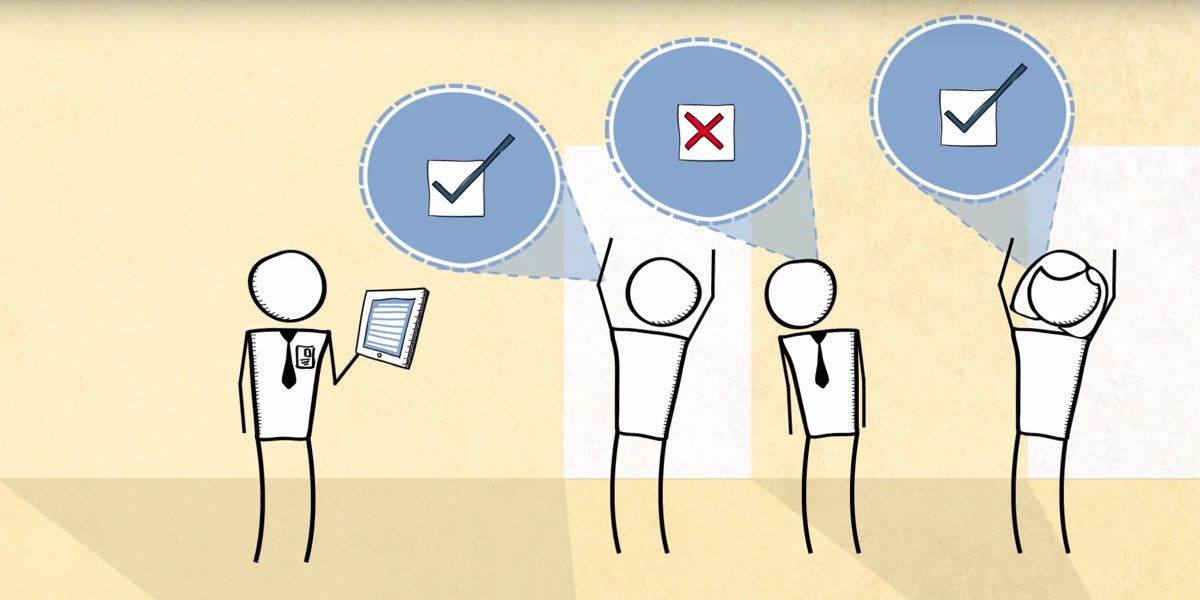
大規模なシステム開発に採用されまくっているAWS。
複数人での作業が想定されているので、新たにユーザを作成してユーザごとの権限を与える機能 AWS Identity and Access Management (IAM) があります。
ここでは「IAM」の作成方法を紹介します。
権限の与え方
アクセス権限はユーザ毎に与えられます。しかし、AWSのユーザガイドによると、グループ毎に権限を作成し、その中にユーザを追加して管理する方法を推奨しています。
こうすることで権限の視認性と権限変更のしやすさを実現できます。
新規グループを作成
AWSにログインし、「IAM Management Console」にアクセス。
「グループ」→「新しいグループの作成」をクリック。
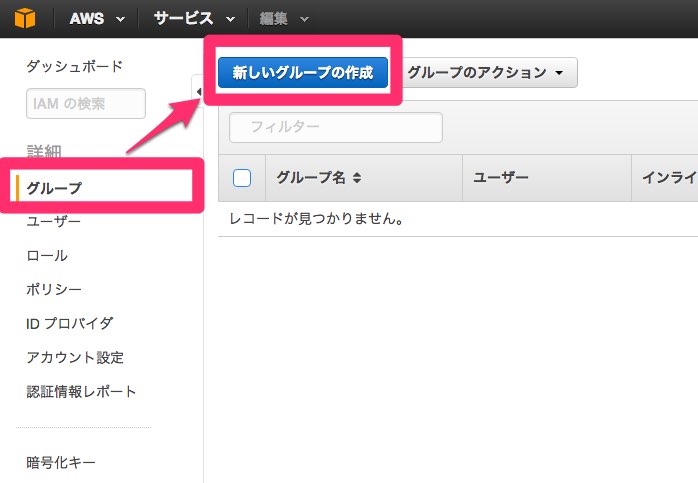
グループ名を入力し、右下の「次のステップ」をクリック。(ここでは「Administrators」とした)
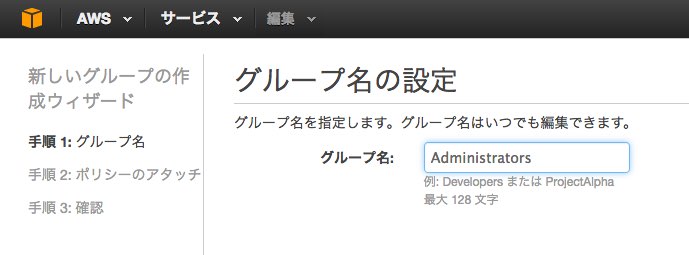
ポリシーのリストで「AdministratorAccess」横のチェックボックスを選択し「次のステップ」をクリック。
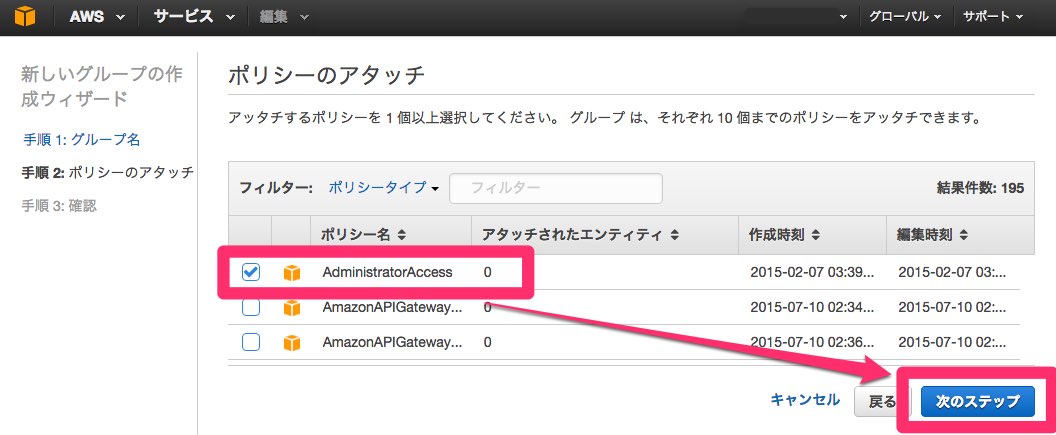
確認画面が表示されるので、問題ないか確認し「グループの作成」をクリック。
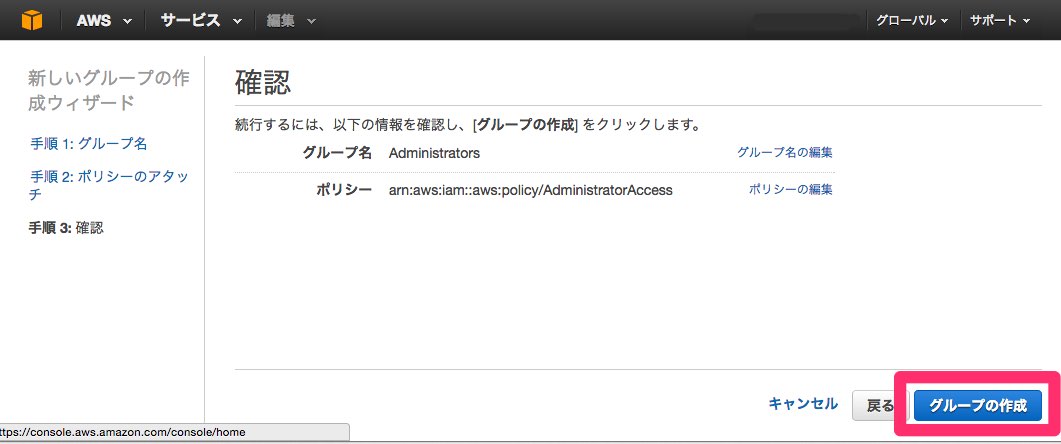
以上でグループの作成完了。
ユーザの作成
次にユーザを作成します。
左メニューの「ユーザー」をクリックし「新規ユーザーの作成」をクリック。
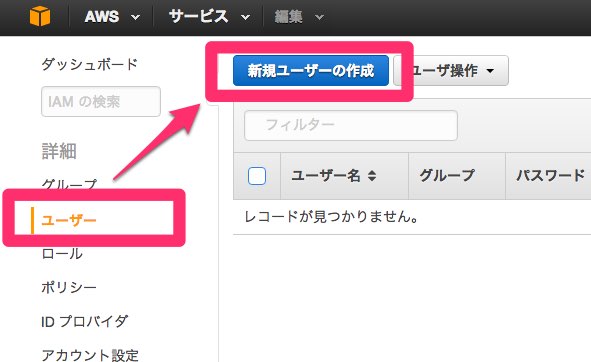
作成したい「ユーザー名」を入力し、「ユーザーごとにアクセスキーを生成」のチェックを外し「作成」をクリック。
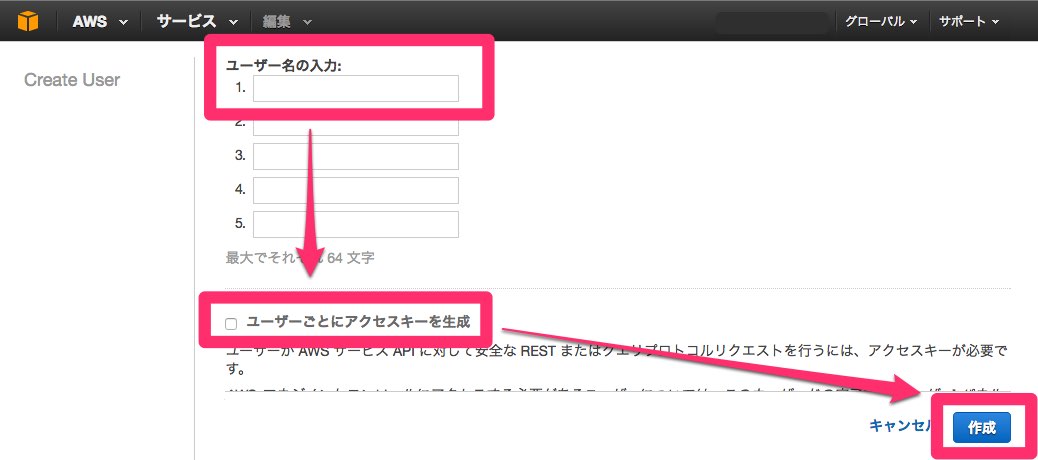
ユーザー名の作成が完了。
グループへの追加
作成したユーザをグループへ追加します。
作成したユーザをクリック。
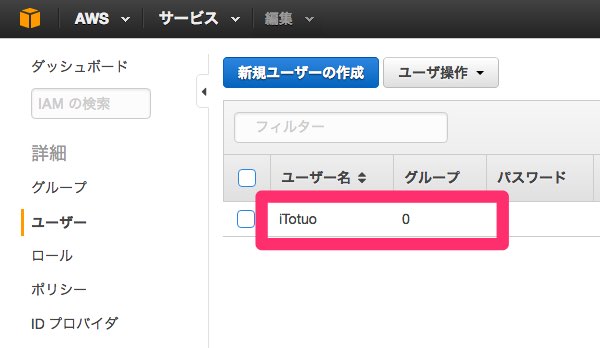
「グループ」タブをクリックし、「グループにユーザーを追加」をクリック。
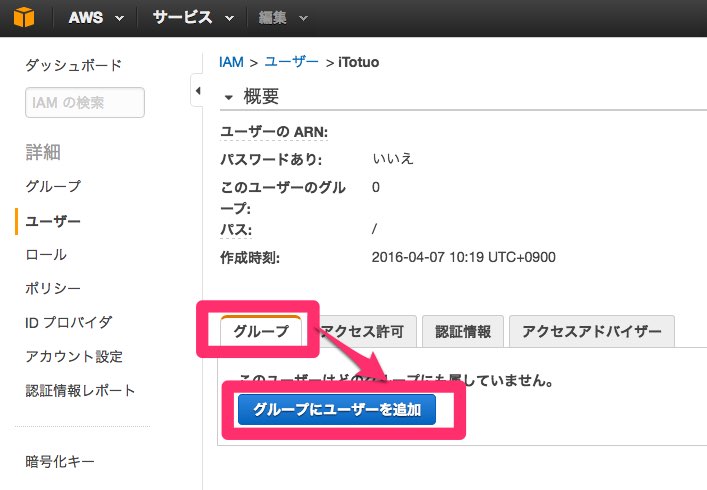
先ほど作成したグループ「Administrators」にチェックを入れ「グループに追加」をクリック。
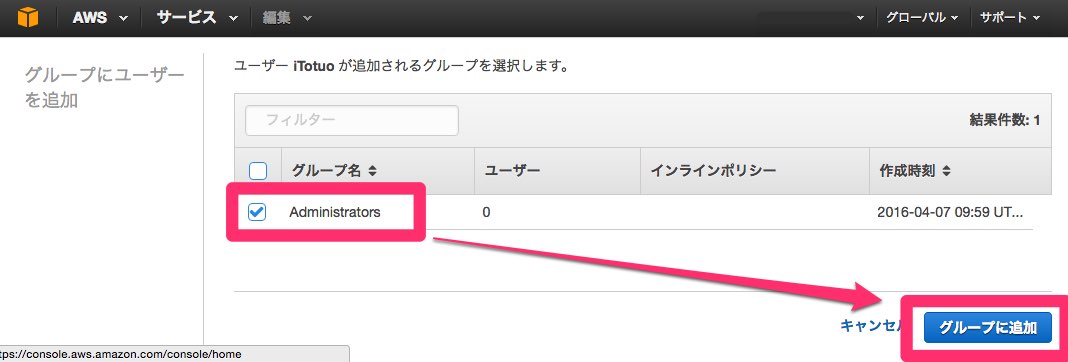
次に「認証情報」のタブをクリックし、「パスワードの管理」をクリック。

ユーザのパスワードを設定。この辺は管理の仕方によるが、「自動作成パスワードの割り当て」を選択し、「次回のサインインで新しいパスワードを作成するようにユーザーに求める」にチェックを入れるのが無難。
チェックを入れたら「適用」をクリック。
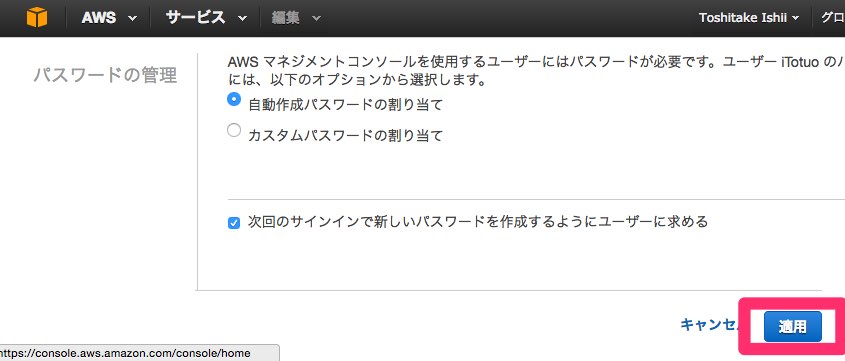
パスワードが生成されるので「認証情報のダウンロード」をクリックしてダウンロード。ここでしかダウンロードできないので、ダウンロードしてしっかり管理する
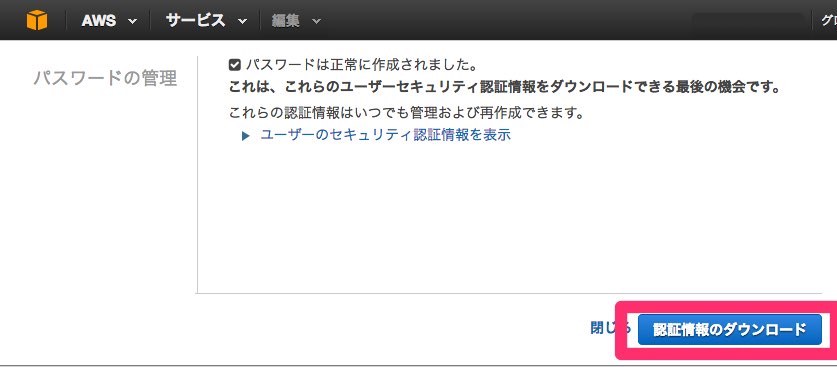
ユーザのログイン方法
作成したユーザがAWSにログインするには専用のURLが必要になります。
「ログインURL」「ユーザー名」「パスワード」は先程「認証情報のダウンロード」でダウンロードしたCSVに書かれています。
また、ログイン用のURLは、IAMのダッシュボード(「IAM Management Console」)にも書かれています。
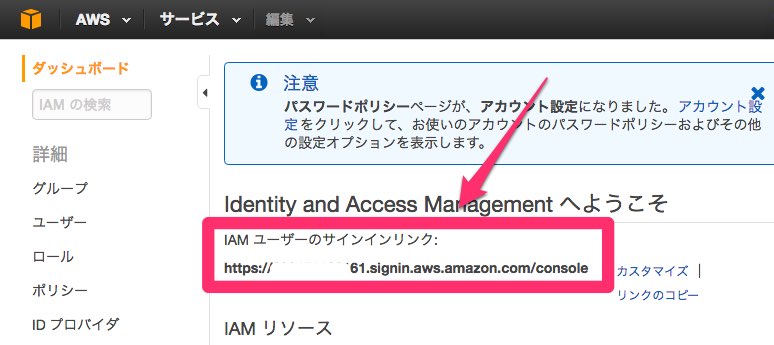
このURLにアクセスするとログイン画面が表示されるので、「ユーザー名」とダウンロードした「パスワード」を使ってログインできます。
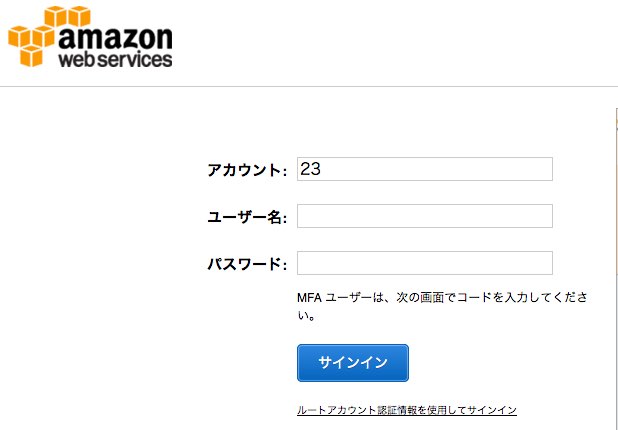
共同作業をする人には、「認証情報のダウンロード」でダウンロードしたCSVファイルを送ればOKです。
おわりに
以上の手順でAWSの新規ユーザを作成できます。
管理権限も細かく設定できるので、プロジェクトに合わせて計画的に作成しましょう。
